2023-07-10 459

1.首先打开软件,我们在软件中新建或者打开需要设置任务等级的Project文档。

2.小编在文档中填写三个任务,以便给大家详细讲解设置任务等级的具体操作方法。
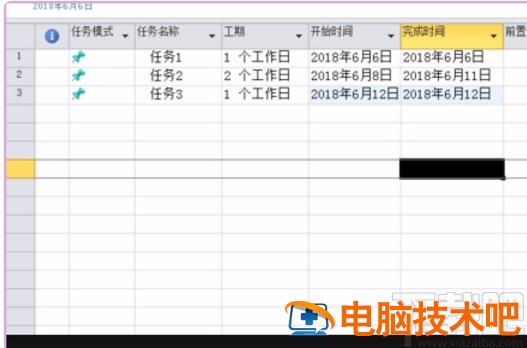
3.接着小编选中任务2,然后在界面上方找到降级任务按钮,点击该按钮,则当前选中的任务就会成为第一个任务的子任务。
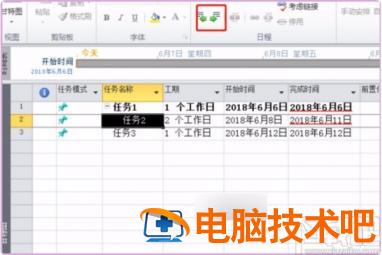
4.之后我们选中任务3,并在界面上方再次点击降级任务按钮,则任务3就会成为任务1的子任务。
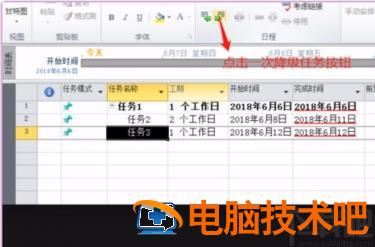
5.接下来我们将任务3再次选中,并在界面上方找到降级任务按钮,再次点击该按钮,就可以将任务3设置为任务2的子任务,依次类推即可。
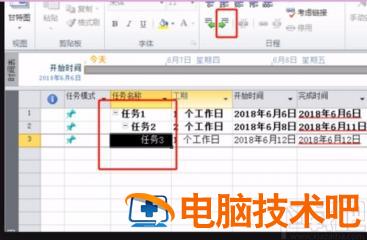
6.最后,如果我们想要设置升级任务,则按照以上同样的原理,再点击升级任务按钮,即可对当前选中任务进行升级。
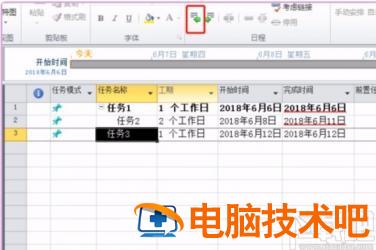
以上就是小编给大家整理的Microsoft Project设置任务等级的具体操作方法,方法简单易懂,有需要的朋友可以看一看,希望这篇教程对大家有所帮助。
原文链接:https://000nw.com/9875.html
=========================================
https://000nw.com/ 为 “电脑技术吧” 唯一官方服务平台,请勿相信其他任何渠道。
系统教程 2023-07-23
电脑技术 2023-07-23
应用技巧 2023-07-23
系统教程 2023-07-23
系统教程 2023-07-23
软件办公 2023-07-11
软件办公 2023-07-11
软件办公 2023-07-12
软件办公 2023-07-12
软件办公 2023-07-12
扫码二维码
获取最新动态
